とっちゃん@nyanco! です。
今回はプリントパック(Printpac)のクイックデータチェックで「ご注文用紙サイズとご入稿データサイズが異なっております」というエラーで入稿できず焦ったけど解決したよというお話です。
一分一秒を争う入稿のタイミングでこの謎のエラーは勘弁して欲しいですにゃ〜
前提条件
まず前提条件として、本記事の内容の印刷仕様はこちらです。
- 印刷方法:オフセット
- サイズ:A4(見開きデータで入稿)
- ページ数:16
- 綴方向:左綴じ
- 色数:両面4色
- 用紙:コート90kg
- 加工:中綴じ製本
- 使用アプリケーション:Illustrator CC2020
- 入稿データ:Illustratorから保存したPDFデータ
- 使用OS:Windows10
キモは「A4見開き中綴じの冊子データ」と「トンボ」となりますにゃ〜
結論と解決策
入稿時のエラーで焦ってたどり着いた、一分一秒を争う方のために先に結論と解決策です。
A4見開きデータで入稿する時のPDFは、aiデータから「PDFを書き出す時にトンボをつける方法」で保存したPDFだと「ご注文用紙サイズとご入稿データサイズが異なっております」エラーが出ます(筆者の環境だけかも知れませんが…)。
▼このPDF保存時の「トンボと裁ち落とし」の設定で自動生成される「トンボ」ですね。
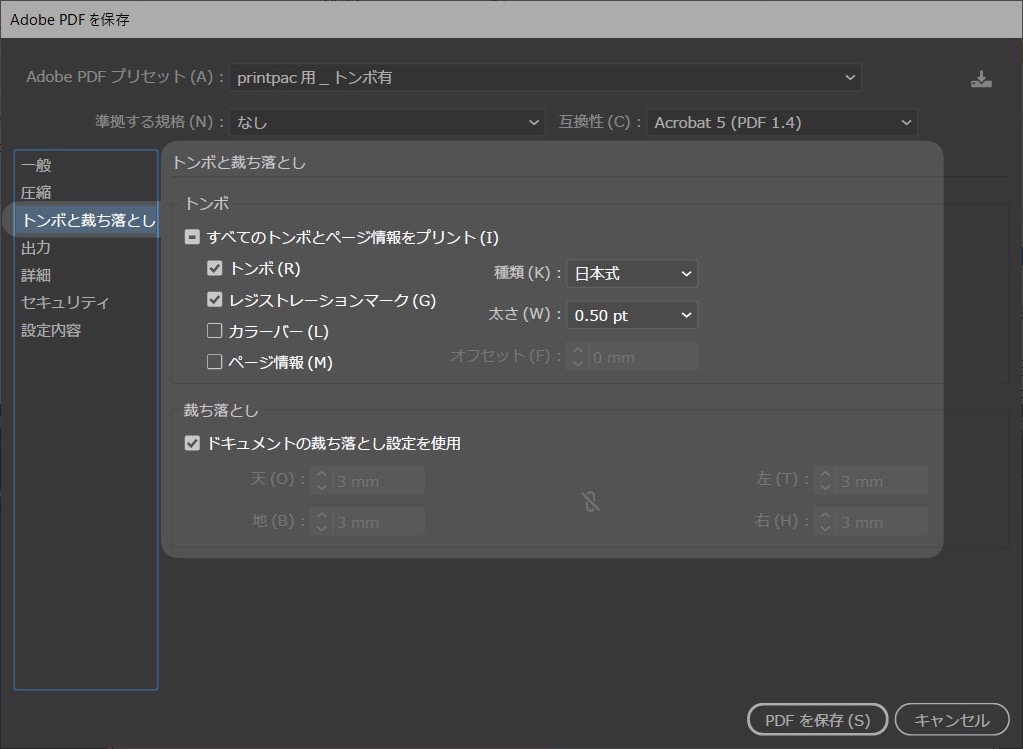
アートボードが仕上がりサイズ(今回の場合はA3横:420×297mm)で、PDF出力時にトンボを付ける方法だとダメというわけですにゃ~
ちなみにA4ペラのチラシであれば上記方法で書き出したPDFでもエラーは出ませんでした。ご参考までに。
なので対策として有効だったのが、以下の処置です。
▼まずアートボードのサイズを基準値を中央にして縦・横それぞれ+30mm拡げます。
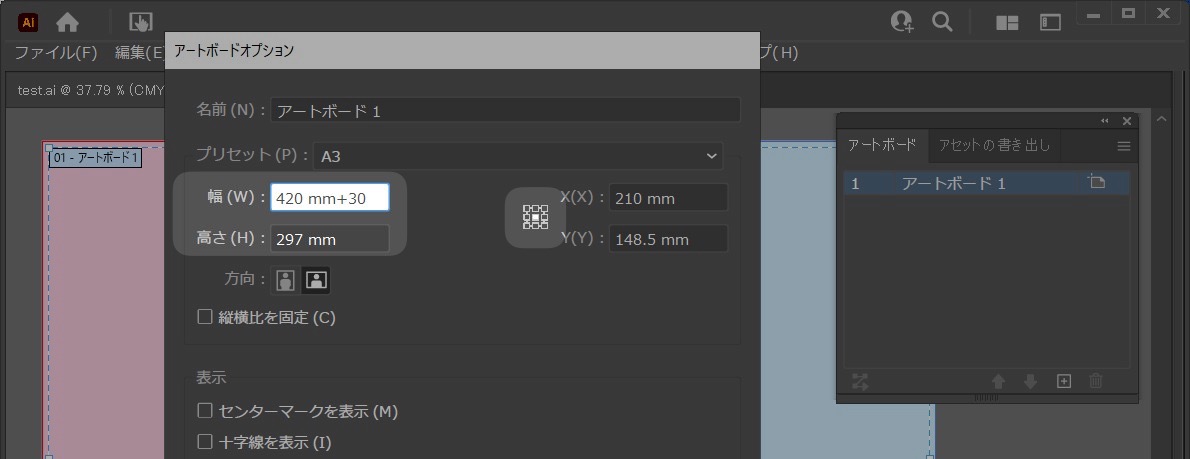
▼A4見開きのトンボを「効果」メニュー→「トリムマーク」から作成し、以下のようにアートボード内にトンボがある状態にして、別名保存からPDFに保存します。
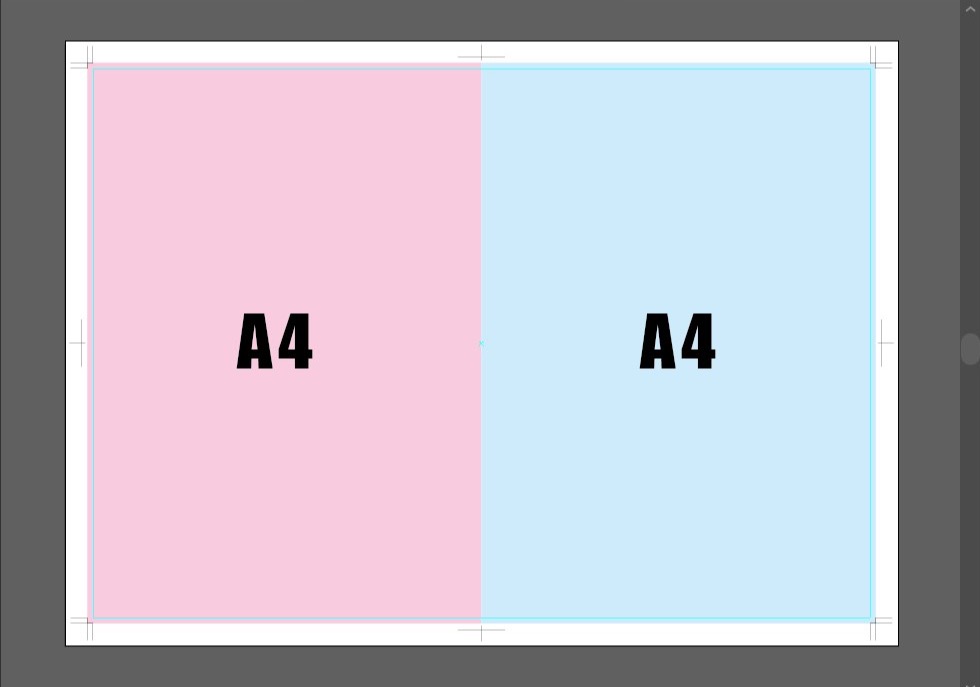
▼PDF保存時には「トンボ」に関するオプションは全てオフにしておきます。
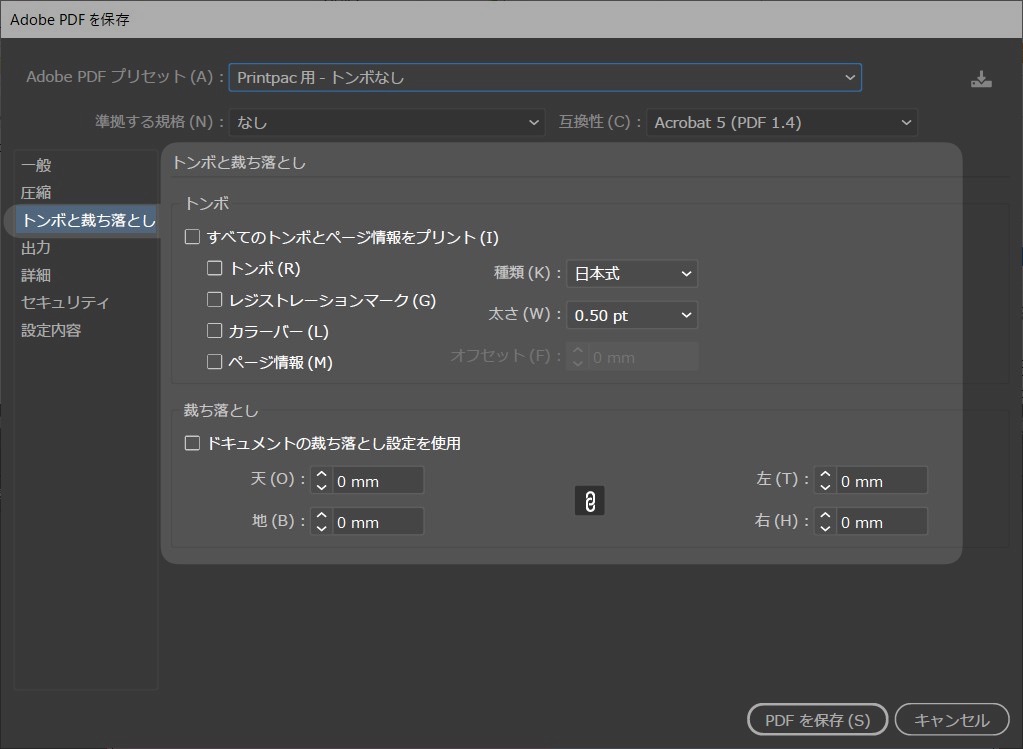
このように書き出したPDFを「クイックデータチェック」にアップロードすると、無事にサイズが正常に認識されました!
どうも、PDF書き出し時に自動生成されるトンボが認識されない?ような印象のエラーでした。
A4ペラならエラーにならないという点から、特有の不具合のような気がしますにゃ〜
本記事の内容はあくまで筆者が上手くいったケースであって、必ずしも同様に上手くいくとは限りません。その点はご了承ください。
以下、事の顛末に興味がある方はどうぞ。
「サイズが違う」エラーで焦る
プリントパックのデータ入稿と同時にデータのチェックができる「クイックデータチェック」、めちゃくちゃ便利ですよね。
先日もクイックデータチェックでサクッと入稿してしまおうと思ってPDFをアップロードしてデータチェックにかけたところ、こんなエラーが…!
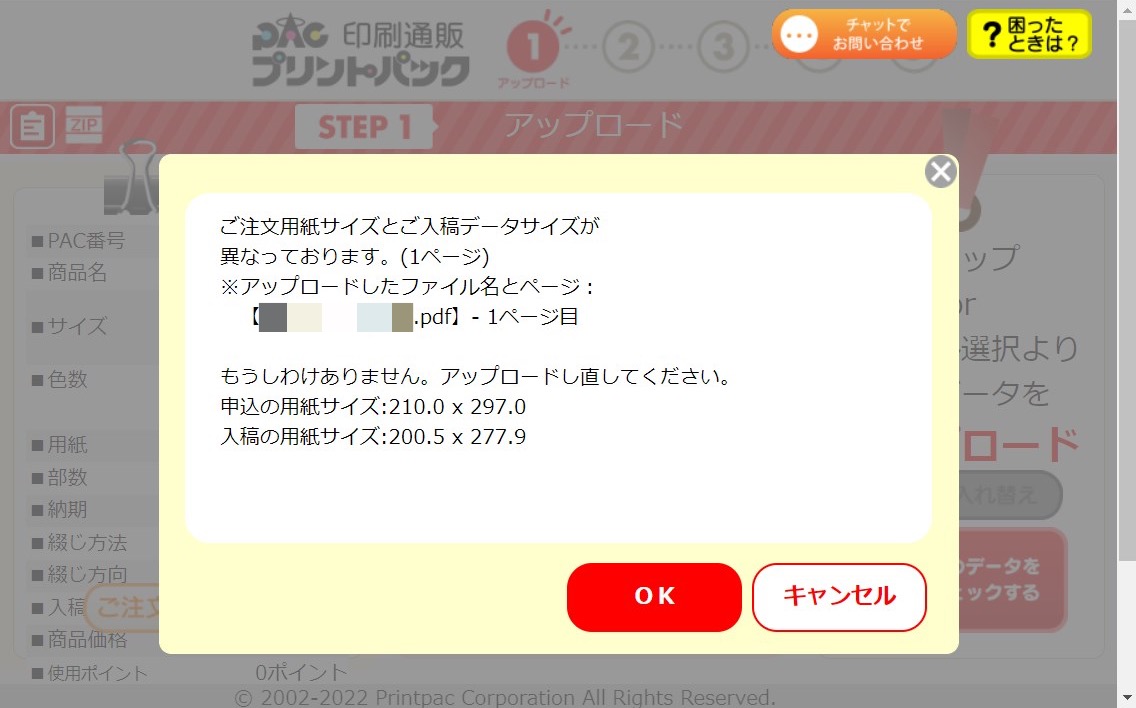
ご注文用紙サイズとご入稿データサイズが異なっております。(1ページ)
※アップロードしたファイル名とページ:
…
??
サイズなんて根本的なところ間違えてるわけないと思いますがにゃ~
と思いつつ一応確認するも、やはりA4で間違いはなし。
▼ちなみに冊子の仕上がりはA4ですが、データ的には下記のようにA4が横に2つ並んだ見開き状態になるので全体のサイズ的にはA3横ですね。
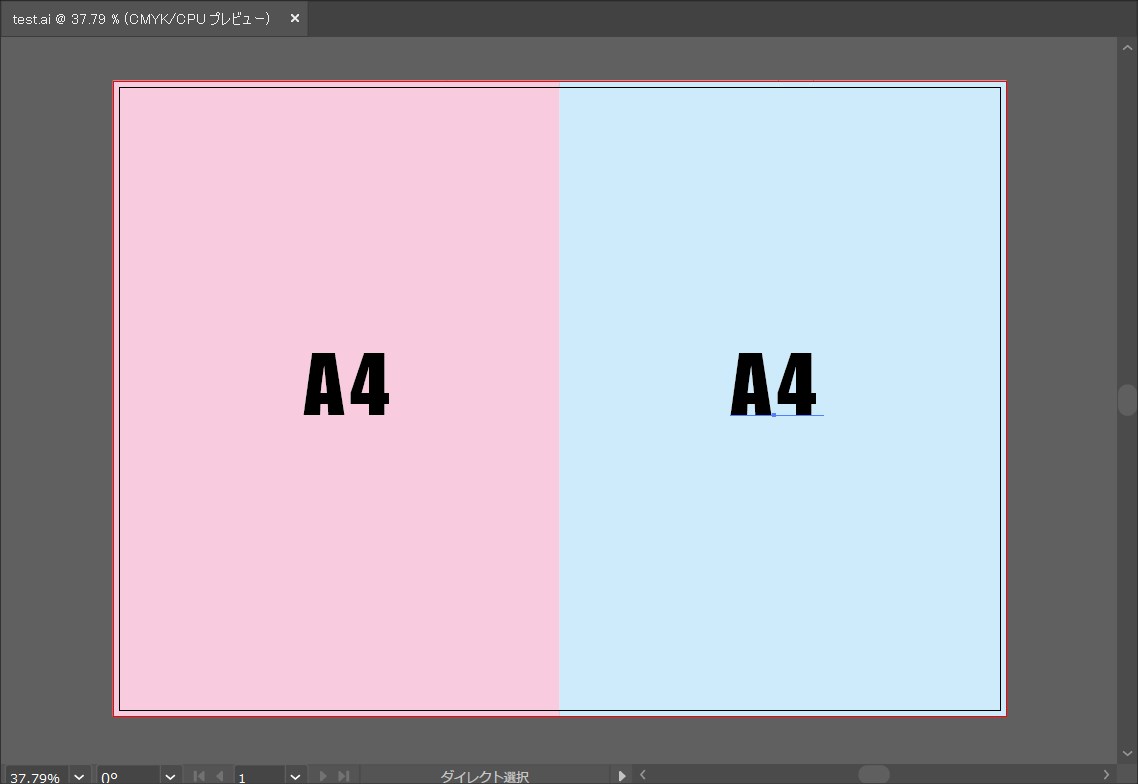
以下、Google先生で検索しつつ考えられる原因をしらみ潰しに試してみたことリストです。
- PDF書出時の失敗かも?→何度か試しても同じエラー
- 1ページ目以外のページで試す→同じエラー
- 一部先方支給のデータが含まれていたのでそれを削除して試す→同じエラー
- 同じアートボードサイズで長方形だけの超シンプルなイラレデータを新規作成して試す→同じエラー
- 違うパソコンで試す→同じエラー
- イラレ・パソコンを再起動→同じエラー
万事休すですにゃ〜
刻々と時間だけが過ぎ、焦りがMAXになりそうになった時ふと思いついたのが「トンボをアートボード上に作成してみる」でした。
前述の「結論と解決策」で示した通り、この方法でエラーが出なくなり無事に入稿することができました。
土壇場で閃いた自分、マジ神ですにゃ〜
おわりに
本記事がどなたかの参考になれば幸いです。
今回は以上となります。
最後まで読んでいただきましてありがとうございました!
それではまた〜✧٩(ˊωˋ*)و✧







コメント